- Հեղինակ Jason Gerald [email protected].
- Public 2023-12-16 11:18.
- Վերջին փոփոխված 2025-01-23 12:20.
Xbox- ի օգտվողները, ովքեր ցանկանում են վայելել Xbox- ի խաղերը համակարգչում, կարող են իրենց Xbox One վահանակը միացնել իրենց Windows 10 համակարգչին: Windows 10-ը ունի ներկառուցված Xbox ծրագիր, որը թույլ է տալիս օգտվողներին մուտք գործել իրենց Microsoft հաշիվ և խաղեր ուղիղ հեռարձակել անմիջապես իրենց Xbox One- ից: մխիթարել Xbox One- ի խաղերն ԱՀ-ով խաղալու համար պետք է միացնել հոսքի կարգավորումները և համոզվել, որ ձեր վահանակը և համակարգիչը միացված են միևնույն գերարագ ինտերնետային ցանցին:
Քայլ
Մաս 1 -ը 4 -ից. Windows համակարգչի տեղադրում
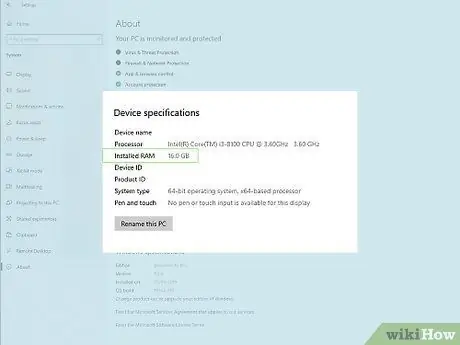
Քայլ 1. Համոզվեք, որ օգտագործում եք առնվազն 2 ԳԲ օպերատիվ հիշողություն ունեցող համակարգիչ:
RAM- ի այս քանակն անհրաժեշտ է, որպեսզի համակարգչի և Xbox One վահանակների միջև խաղերի ուղիղ հեռարձակումն օպտիմալ աշխատի:
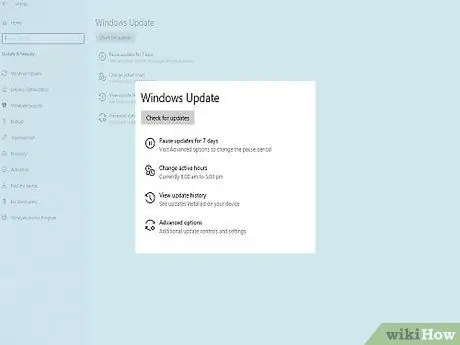
Քայլ 2. Կտտացրեք «Սկսել» կոճակին և ընտրեք «Ստուգեք թարմացումների համար»:
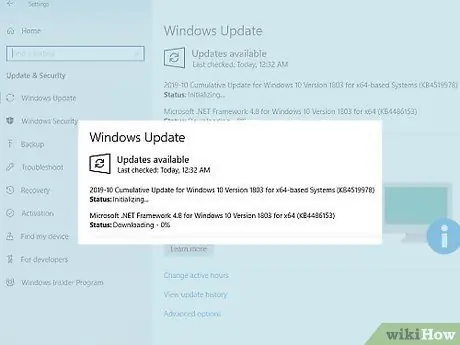
Քայլ 3. Ընտրեք Windows 10 -ի համար առկա ցանկացած թարմացում տեղադրելու տարբերակը:
Այդ կերպ սարքը կարող է թարմացվել և համատեղելի լինել Xbox One- ի հետ:
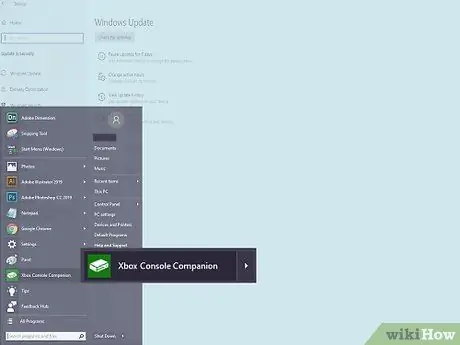
Քայլ 4. Կրկին կտտացրեք «Սկսել» ընտրացանկին և գործարկեք Xbox ծրագիրը:
Լռելյայն, Xbox ծրագիրը ամրացված է «Սկսել» ընտրացանկին Windows 10 օպերացիոն համակարգով աշխատող բոլոր համակարգիչների վրա:
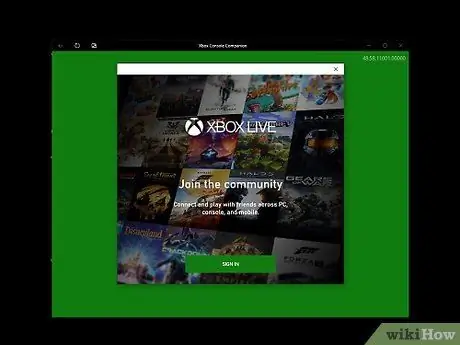
Քայլ 5. Մուտք գործեք ձեր Xbox Live հաշիվ ՝ օգտագործելով ձեր Microsoft հաշվի տեղեկամատյանների տվյալները:
Եթե դեռ չունեք Xbox Live հաշիվ, ընտրեք հաշիվ ստեղծելու և գրանցելու տարբերակը: Այժմ դուք պատրաստ եք կարգավորել ձեր Xbox One- ը հոսքի համար:
Մաս 2 -ը 4 -ից ՝ Xbox One վահանակի կարգավորում
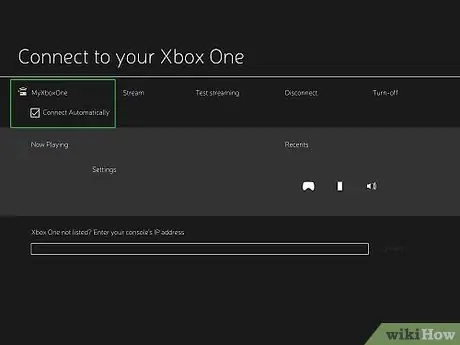
Քայլ 1. Համոզվեք, որ Xbox One վահանակը միացված է նույն ցանցին, ինչ համակարգիչը:
Microsoft- ը խորհուրդ է տալիս օգտագործել Ethernet միացում (լարային) `լավագույն կատարման համար:

Քայլ 2. Միացրեք վահանակը և թույլ տվեք, որ թարմացումներն ինքնաբերաբար տեղադրվեն:
Թարմացումով մխիթարելն ունի համակարգչով խաղեր հոսելու օպտիմալ համակարգ:
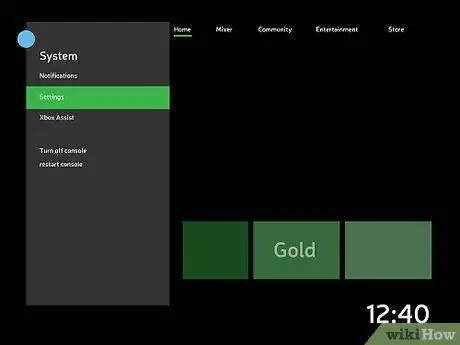
Քայլ 3. Սեղմեք վերահսկիչի «Մենյու» կոճակը և ընտրեք «Կարգավորումներ»:
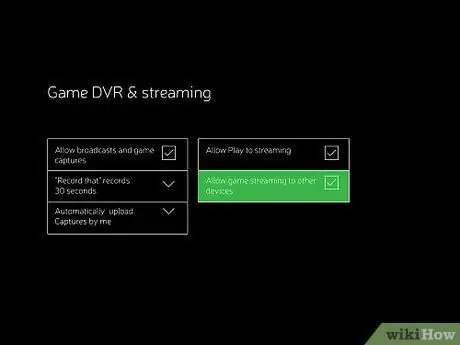
Քայլ 4. Ընտրեք «Նախապատվություններ» և նշեք «Թույլատրել հոսքը այլ սարքեր» տարբերակը:
Այժմ դուք պատրաստ եք միացնել վահանակը համակարգչին:
Մաս 3 -ը 4 -ից ՝ Համակարգիչը Xbox One վահանակի հետ միացնելը
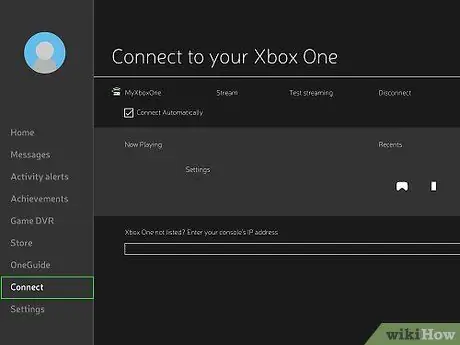
Քայլ 1. Սեղմեք համակարգչում Xbox հավելվածի ձախ կողային մասում գտնվող «Միացում» կոճակին:
Հավելվածը սկանավորելու է ինտերնետային ցանցին միացած Xbox One վահանակը:
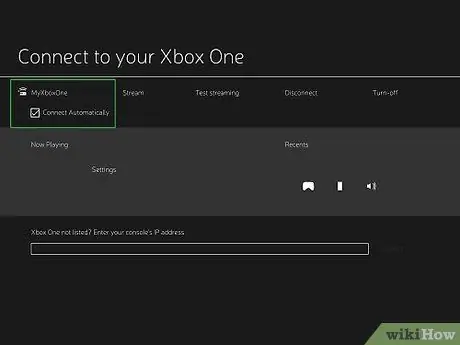
Քայլ 2. Ընտրեք վահանակի անուն:
Լռելյայն, Xbox One- ի բոլոր կոնսուլները կոչվում են «MyXboxOne»: Ընտրանքն ընտրվելուց հետո մխիթարիչը և համակարգիչը ինքնաբերաբար կկապվեն միմյանց հետ, և դուք կկարողանաք տեսնել նոր տարբերակները համակարգչի Xbox հավելվածի պատուհանում:

Քայլ 3. Միացրեք Xbox One կարգավորիչը համակարգչին `օգտագործելով USB մալուխ:
Եթե ձեր համակարգիչը չունի բավարար USB պորտեր (կամ համապատասխան նավահանգիստներ), գուցե անհրաժեշտ լինի գնել միկրո USB- ից USB մալուխի ադապտեր:
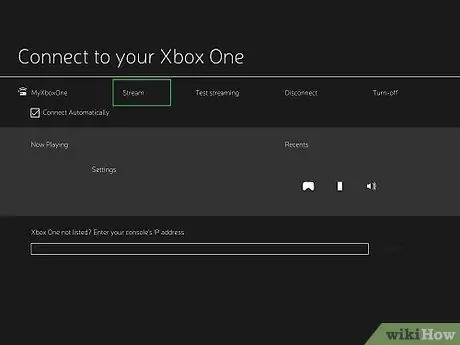
Քայլ 4. Կտտացրեք «Հոսք», այնուհետև ընտրեք Xbox խաղը, որը ցանկանում եք խաղալ ձեր համակարգչում:
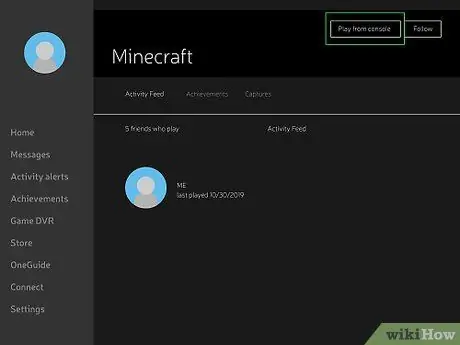
Քայլ 5. Կտտացրեք «Խաղալ վահանակից»:
Խաղը անմիջապես կաշխատի Xbox One- ով և կհեռարձակվի համակարգչում: Այժմ դուք կարող եք Xbox One խաղեր խաղալ անմիջապես ձեր համակարգչից:
Մաս 4 -ից 4 -ը. Խնդիրների վերացում
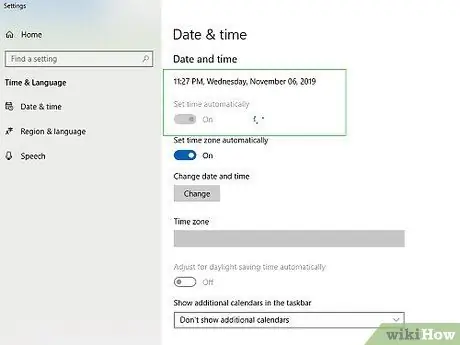
Քայլ 1. Համոզվեք, որ դուք սահմանել եք ձեր համակարգչի ժամանակը և ամսաթիվը ՝ ինքնաբերաբար կարգավորելու համար, եթե դժվարանում եք մուտք գործել Xbox ծրագիր:
Երբեմն ժամանակի և ամսաթվի անհամապատասխանությունը կարող է խնդիրներ առաջացնել, երբ փորձում եք համաժամացնել ձեր համակարգիչը և մխիթարել:
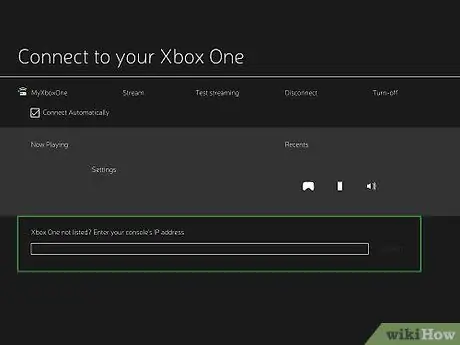
Քայլ 2. Փորձեք ձեռքով մուտքագրել Xbox One IP հասցեն, եթե ձեր համակարգչի վրա Xbox հավելվածի «Միացում» կոճակը սեղմելուց հետո սխալ առաջանա:
Վահանակի IP հասցեն կարելի է գտնել ՝ մուտք գործելով վահանակի «Կարգավորումներ»> «Networkանց»> «Ընդլայնված կարգավորումներ» ընտրացանկ:
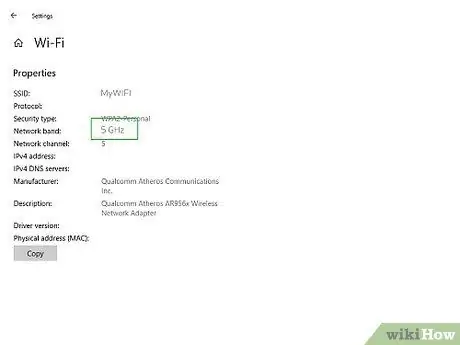
Քայլ 3. Փորձեք անցնել 5 ԳՀց WiFi ցանցի, եթե ձեր համակարգչում հոսքի ընթացքում ընդհատումներ են առաջանում (օրինակ ՝ կակազող կամ կակազող խաղեր):
Ավելի արագ միացման դեպքում հոսքային գործընթացը կընթանա ավելի սահուն և արդյունավետ:

Քայլ 4. Փորձեք տեղադրել WiFi երթուղիչը վահանակին ավելի մոտ, եթե խնդիրներ ունեք անլար կապի հետ հոսքի հետ:
Երթուղղիչի տեղափոխումը կարող է լուծել հետաձգման կամ դանդաղ հոսքի հետ կապված կապի խնդիրները:

Քայլ 5. Փորձեք գնել էլեկտրահաղորդման ցանց կամ Multimedia over Coax (MoCA) ադապտեր, եթե չեք կարող օպտիմալ հոսք կատարել և չեք կարող օգտագործել լարային կապ:
Այս ադապտորը թույլ է տալիս օգտագործել ձեր տան արդեն ունեցած հոսանքի լարը որպես գերարագ լարային ցանց: Մինչդեռ, ՀՄՀ ադապտերը թույլ է տալիս օգտագործել ձեր տան կոաքսիալ մալուխային համակարգը որպես բարձր արագությամբ լարային ցանց:
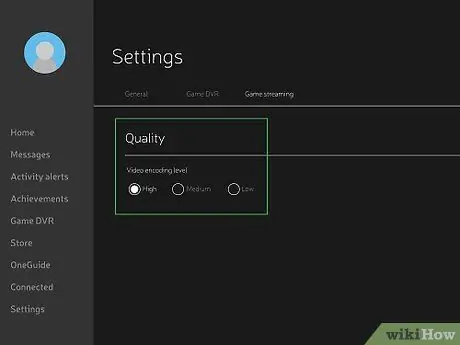
Քայլ 6. Կարգավորեք հոսքի որակը, եթե նվագելիս կապի դանդաղ խնդիրներ կամ կակազություն առաջանա:
Երբեմն, հոսքի հետ կապված խնդիրներ առաջանում են համակարգի կանխադրված պարամետրերի պատճառով:
- Բացեք Xbox ծրագիրը ձեր համակարգչում, ընտրեք «Կարգավորումներ», այնուհետև կտտացրեք «Խաղի հոսք»:
- Ընտրեք «Բարձր», այնուհետև շարունակեք խաղը ՝ տեսնելու, թե արդյոք հոսքի գործընթացը կդառնա ավելի հարթ: Հակառակ դեպքում, անցեք «Միջին», այնուհետև «Lowածր», մինչև գտնեք այն կարգավորումը, որն ամենալավն է աշխատում ձեր համակարգչի և վահանակի համար:






